聯繫表格 7 多文件上傳教程:從 A 到 Z
已發表: 2022-09-22鑑於其簡單性,Contact Form 7 自 2007 年發布以來已成為 WordPress 最受歡迎的免費插件之一。但是,該插件的某些功能還不足以滿足網站所有者日益增長的需求。 例如,Contact Form 7 不允許上傳多個文件。
幸運的是,您可以通過安裝支持插件輕鬆解決此問題。 向下滾動了解詳情!
- 為什麼需要聯繫表格 7 多文件上傳
- 推薦插件
- 如何允許 Contact Form 7 多個文件上傳
- 常見問題
為什麼需要聯繫表格 7 多文件上傳
任何想要吸引回頭客或潛在客戶的網站都應該有一個聯繫表。 這樣,您的用戶可以通過表單上傳文件並為您提供必要的信息。
為了說明這一點,您構建了一個工作申請表,供申請人提交簡歷、求職信和證書。 或者,您發布“立即諮詢”表格,觀眾可以上傳他們當前問題的文檔。
當您的目光落在這篇文章上時,您可能正在使用聯繫表 7 或打算這樣做。 不幸的是,Contact Form 7 默認不支持多文件上傳。 您必須添加多個字段以容納所有文件,這使您的聯繫表格不方便。
使用 Contact Form 7 多文件上傳來增強用戶體驗是一個絕妙的主意。 為此,您需要自定義代碼或使用改進的表單插件。 如果您沒有編碼基礎,我們強烈推薦後一種方法。
推薦插件
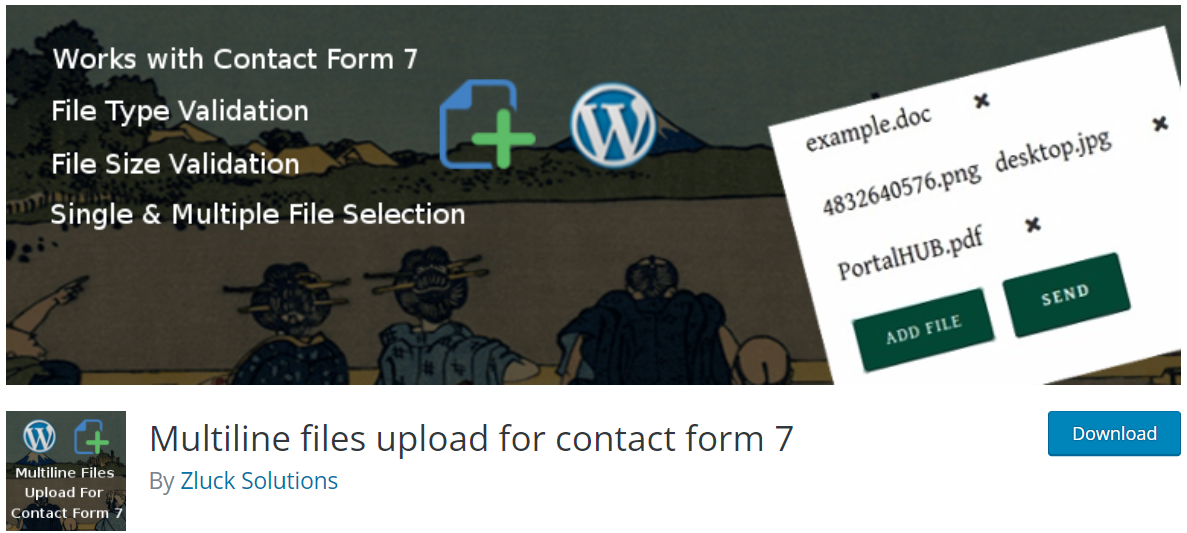
我們建議使用 Multiline Files Upload for Contact Form 7 插件來激活多文件上傳功能。 如果您正在尋找一種簡單的方法來增強現成的聯繫表,它是最佳選擇。
概述
顧名思義,插件設置了一個字段來接受多個文件上傳。 因此,站點用戶可以拖放以將多個文件提交到表單或同時刪除所有文件。 同時,作為網站管理員,您可以通過電子郵件以 ZIP 形式接收所有附件。
在安裝插件之前你需要什麼:
- WordPress平台
- 聯繫表格 7 插件
- 在您的託管服務器上啟用 ZipArchive() 擴展
主要特點
- 輕鬆安裝和配置插件
- 與最新的 WordPress 和 Contact Form 7 兼容
- 添加字段以接受各種文件格式,包括音頻、文檔、視頻等。
- 支持不同的多用途 Internet 郵件擴展 (MIME),這是 WordPress 不允許的
- 將所有附件直接發送到您的電子郵件
- 在所有設備上提供響應式上傳器
- 將文件一個一個或多個文件一次添加到表單中
- 查看附件列表
- 快速刪除文件集
如何允許 Contact Form 7 多個文件上傳
採取以下步驟接受 Contact Form 7 多文件上傳。
第 1 步:安裝插件
- 在您的 WordPress 管理儀表板中,導航到插件>添加新插件,然後在關鍵字字段中輸入插件名稱。
- 您應該檢查插件“Zluck Solutions”的作者,然後單擊立即安裝>激活。
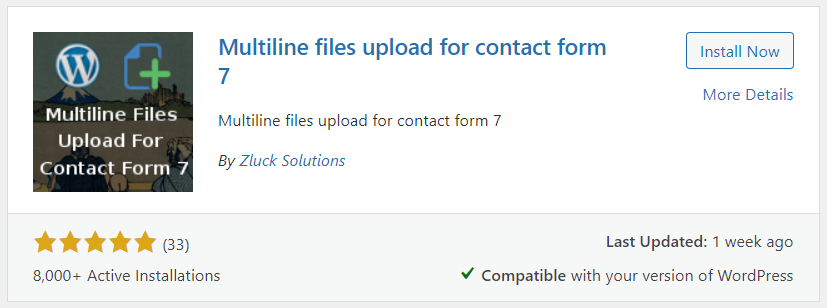
第 2 步:編輯您的聯繫表
- 前往Contact > Contact Forms ,編輯您的表單,然後選擇multilinefile 。
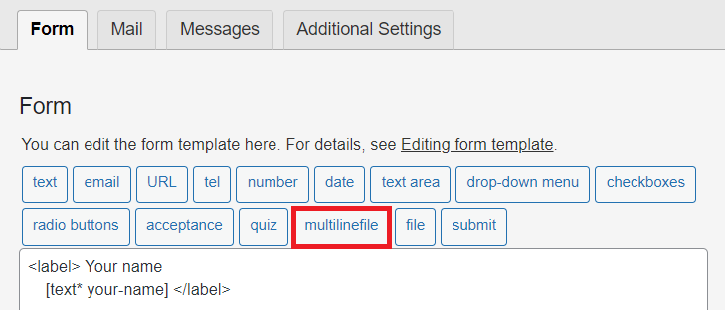
2. 點擊後,插件會打開一個對話框,填寫以下信息:
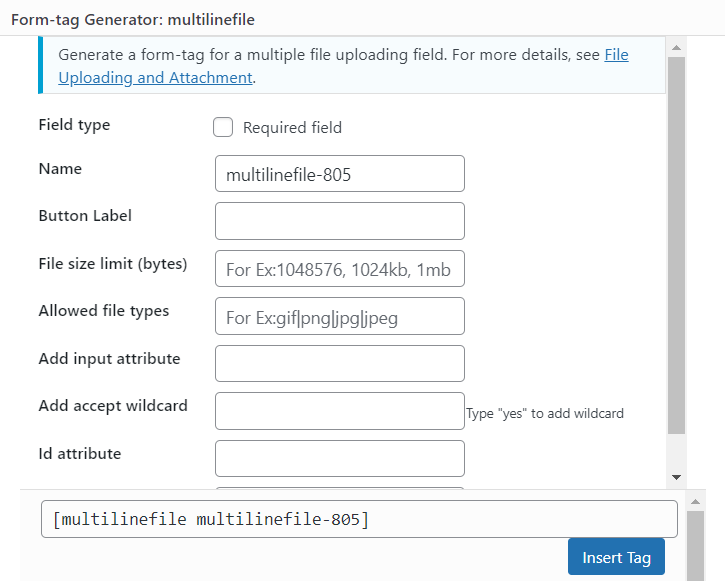
文件大小限制
您可以在框中定義最大尺寸。 這取決於您允許用戶在字段中上傳多少文件以及文件類型。 由於大文件的大小通常以兆字節為單位,因此請使用兆字節轉換器找到合適的數字。
我們建議檢查您的網絡託管設置的 WordPress 媒體上傳大小限制以避免超時錯誤。 標準範圍為 2 到 150MB。
允許的文件類型
該插件支持各種文件形式,從圖片到音頻和 MIME。 您可以通過鍵入由“ | ”分隔的文件類型代碼來定義格式。 “ 符號。
例如, jpg|gif|jpeg|png|csv|exe|pdf|txt 。
第 3 步:獲取簡碼
- 您可以跳過其餘字段並選擇“插入標籤”按鈕來完成設置。
- 將生成的簡碼放在要顯示“添加文件”按鈕的位置。
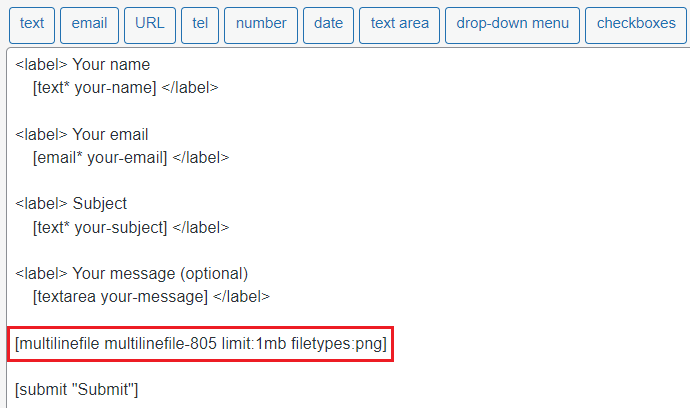

3. 點擊保存按鈕。
第 4 步:設置電子郵件以接收文件
- 作為站點管理員,您可以通過配置郵件面板接收用戶的附件。 首先,複製多行文件標籤。
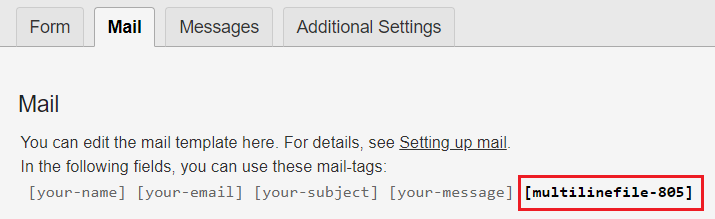
2. 將標籤粘貼到文件附件框中。
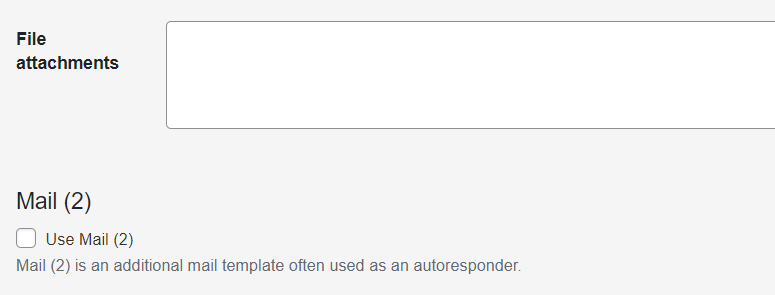
3. 查看電子郵件信息,然後按保存按鈕。
第 5 步:測試聯繫表 7 多個文件上傳
配置完成。 現在是時候通過上傳多個不同格式的文件來測試表單了。
- 您可以通過選擇“添加文件”按鈕來放入文件。 該插件將顯示上傳文件的列表。 否則,通過選擇相應的X圖標來刪除文件。
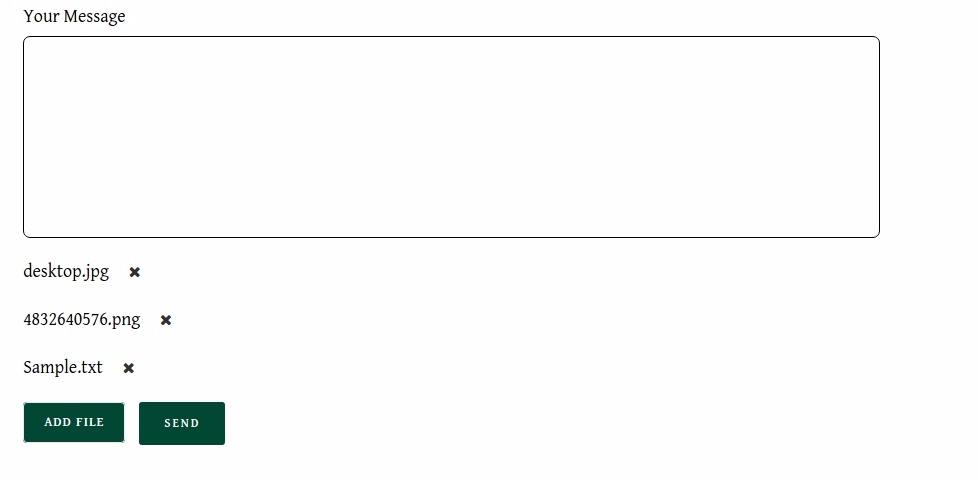
2. 最後,發送表格並檢查您的電子郵件。 在那裡,您可以看到所有上傳文件的 ZIP 文件。
第 6 步:更改文件列表的樣式(可選)
不喜歡X圖標、添加文件按鈕和選定文件名? 您可以使用 WordPress 主題的 CSS 文件應用自定義樣式。 例如:
- X 圖標:
.mfcf7_zl_multifilecontainer p .mfcf7_zl_delete_file i { 顏色:天藍色; }- 按鈕樣式:
#mfcf7_zl_add_file { 背景顏色:土綠色; }- 選定的文件名樣式:
.mfcf7-zl-multifile-name { 顏色:黑色; }此步驟將顯著改善表單的界面。 然而,它需要一些編程知識。
常見問題
Contact Form 7 插件的多行文件上傳量是多少?
它在 WordPress 存儲庫中免費提供。 要使用設置最小/最大文件上傳限制等高級功能,您必須安裝高級版。 普通許可證的費用為 29 美元。
我可以將插件用於其他 WordPress 表單嗎?
不,該插件主要是為 Contact Form 7 構建的。對於其他表單,請考慮使用替代插件。
插件有什麼替代品嗎?
除了推薦的插件外,還有幾個插件允許 Contact Form 7 多文件上傳:
- WPForms Pro:具有內置多文件上傳功能的表單構建器。
- Forminator:另一個集成了多文件上傳功能的表單生成器。
- WP File Upload:一個多文件上傳器,可以添加到任何帖子、頁面或側邊欄。
它們都是有益的; 但是,如果您已經安裝了 Contact Form 7,則功能非常豐富。
我的用戶提交聯繫表後,如何向他們發送文件私人下載鏈接?
例如,您贈送電子書以收集用戶的電子郵件、文件和信息。 獲得必要的數據後,電子書的下載鏈接將發送給您的用戶。
我們發布了一份詳細指南,介紹如何在提交聯繫表 7 後發送私人下載鏈接。 查看更多信息。
立即允許 Contact Form 7 多文件上傳!
我們建議了一種簡單、免費的方式來通過聯繫表格 7 接受多個文件上傳。嘗試為您的受眾創建一個信息更豐富、更方便且用戶友好的聯繫表格!
如果您剛開始使用 Contact Form 7,請在此處了解如何配置 Contact Form 7 郵件設置。
如果您使用 Gravity Forms,請查看如何通過 Gravity Forms 接受文件上傳。
允許聯繫表單提交時,您可能會遇到表單垃圾郵件。 為避免這種情況發生,請參閱我們的指南,了解如何在 WordPress 中停止聯繫表單垃圾郵件。
您對 Contact Form 7 多文件上傳有任何疑問嗎? 不要猶豫,在下面的評論部分告訴我們!
